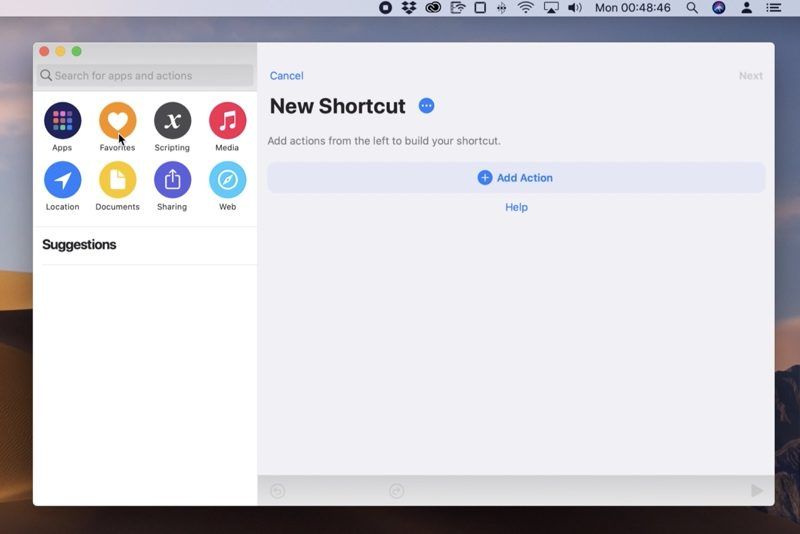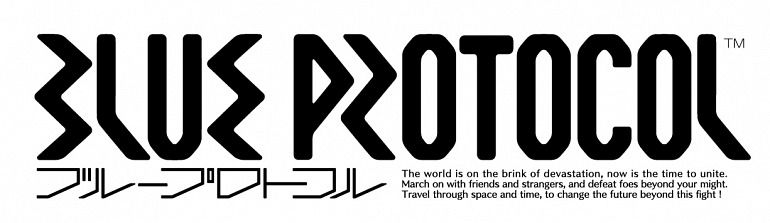Kako otkloniti pogrešku u pogrešci 'Ne mogu prekinuti postupak'

Želite li riješiti pogrešku 'Nije moguće prekinuti postupak'? Ako da, onda ste na pravom mjestu. Ako želite upravljati softverom i izvršnim procesima, Microsoft nudi korisnicima osnovni uslužni program Task Manager. Pomoću Windows Task Manager možete dobiti cjelovit pregled svih izvršavanja zadataka. Umjesto toga, Task Manager također može pomoći korisnicima u rješavanju programskih pogrešaka.
apex ažuriranje zapelo je na nastavku
Korisnici također mogu zatvoriti bilo koji softver jednostavnim dodirivanjem gumba 'Završi zadatak' na Upravitelju zadataka. Ne samo to, već se i Task Manager široko koristi za završetak procesa. Međutim, mnogi su nas korisnici sustava Windows poslali u vezi s neuobičajenom porukom pogreške u upravitelju zadataka.
Korisnici Windowsa 10 primaju 'Nije moguće prekinuti postupak' dok ubijaju bilo koji proces putem upravitelja zadataka. Kompletna poruka o pogrešci glasi 'Nije moguće prekinuti postupak. Operacija se nije mogla završiti. Pristup je odbijen'.
Također pogledajte: Ne mogu promijeniti boju trake zadataka u sustavu Windows - Popravi
Kako riješiti pogrešku 'Ne mogu prekinuti postupak' iz upravitelja zadataka

Dakle, u ovom ćete vodiču naučiti neke od najboljih načina koji bi vam pomogli ukloniti poruku pogreške 'Nije moguće prekinuti postupak'. Dakle, otkrijmo načine rješavanja poruke pogreške.
Proces ubijanja putem naredbenog retka
Pa, Command Prompt nudi najbolji uslužni program na Windows 10 Računala. Može se koristiti za rješavanje mnogih pogrešaka poput 'Nije moguće prekinuti postupak'. Međutim, umjesto da rješavamo poruku o pogrešci, koristit ćemo naredbeni postupak za završetak postupka. Slijedite neke od najboljih koraka danih u nastavku da biste postupak završili s CMD-a.
- Prvo unesite CMD u okvir za pretraživanje i dodirnite ga desnom tipkom. Odaberite 'Pokreni kao administrator' s desnog izbornika.
- Iz naredbenog retka unesite taskkill / im ime-procesa / f i pritisnite Enter. Zatim zamijenite ime procesa procesom koji želite ubiti. Na primjer, taskkill / im photoshop.exe / f
To je to, dobro je krenuti! Na ovaj način možete koristiti CMD za završetak postupka u sustavu Windows 10.
Također pogledajte: Nepoznati izvori i dalje se uključuju - popravljaju
promjena vidnog polja ispadanje 4
Ispravite 'Nemoguć prekid postupka' putem WMIC-a
WMIC je skraćenica od Windows Management Instrumentation Command-Line. To je uslužni program koji korisnicima omogućuje izvršavanje WMI operacija putem naredbenog retka. Dakle, u ovom koraku volimo koristiti Windows Management Instrumentation (WMI) pomoću naredbenog retka za završetak postupka.
- Prvo unesite CMD u okvir za pretraživanje. Dodirnite desnom tipkom CMD i odaberite 'Pokreni kao administrator'.
- Sada iz naredbenog retka unesite sljedeću naredbu:
wmic process where name='processname.exe' delete
Ne zaboravite zamijeniti processname.exe postupkom koji želite završiti. To je sve; ti si gotov! Nadam se da razumijete kako koristiti WMIC za ubijanje izvršnog postupka.
Alternative upravitelja zadataka
Pa, slično zadanom Windows upravitelju zadataka, na Internetu je dostupno puno softvera upravitelja zadataka treće strane. Također možete koristiti ove uslužne programe upravitelja zadataka da biste prekinuli postupak izvršavanja s računala. U nastavku ćemo spomenuti tri najbolje alternative upravitelja zadataka. Pomoću njih možete riješiti poruku pogreške 'Ne može se prekinuti postupak'.
Također pogledajte: Alati za prilagodbu programske trake sustava Windows 10
1. Obradite Explorer
To je jedna od najpopularnijih alternativa zadacima dostupnih za računala sa sustavom Windows 10. Međutim, dobra stvar u Process Exploreru je što vam omogućuje lako kretanje i završavanje tvrdoglavih procesa. Ako također ne možete ubiti nijedan postupak iz upravitelja zadataka, pokušajte ovo.
2. Procesni haker
Uz Process Explorer, Process Hacker je još jedna najjednostavnija i najbolja alternativa upravitelju zadataka koju danas možete koristiti. Dobra stvar kod Process Hackera je što dolazi s prilagodljivim ili user-friendly sučeljem. Također, u stvarnom vremenu prikazuje upotrebu RAM-a, upotrebu diska, CPU aktivnost itd. Ovaj se alat također može koristiti za ubijanje procesa i softvera.
3. Istraživač sustava
Slično Process Explorer & Process Hackeru, System Explorer je još jedna nevjerojatna alternativa upravitelju zadataka na popisu. Pomoću nje možete prekinuti procese. Međutim, System Explorer napreduje u odnosu na mnoge druge navedene u vodiču. Korištenjem System Explorera ne samo da ubijate postupak, već također možete postaviti razinu prioriteta, pokretanje, upravljanje autorunama, upravljačkim programima itd.
Zaključak:
Dakle, ovo su bile neke od najboljih metoda za rješavanje problema s porukom pogreške 'Nije moguće prekinuti postupak' s računala sa sustavom Windows 10. Ako znate bilo koji drugi način za rješavanje problema, javite nam u nastavku. Također, ako vam je korisno, podijelite ga s prijateljima.
Do tada! Nastavi se smijati
Također pročitajte:
vrijeme stremio vs kokice